« J'essaie de modifier mes séquences vidéo à partir de ma dashcam Hik. Sony Vegas ne lit pas les vidéos MP4, je dois donc d'abord convertir les fichiers au format MPEG. Y a-t-il un moyen de convertir MP4 en MPEG vidéos? Un logiciel gratuit recommandé pour résoudre ce problème ? »
Bien que MP4 soit le format le plus compatible couramment utilisé sur les PC, les mobiles et la plupart des appareils portables, vous devez parfois convertir MP4 en MPEG avec une qualité supérieure pour profiter des films DVD. Dans cet article, vous apprendrez deux méthodes efficaces pour convertir des vidéos MP4 au format MPEG via un convertisseur vidéo professionnel et un lecteur vidéo gratuit.
Partie 1 : MP4 VS MPEG : Quelle est la différence entre MP4 et MPEG ?
MP4 est un format de conteneur vidéo compatible avec tous les appareils. MPEG est une norme de codage qui contient principalement les codecs MPEG-1, MPEG-2 et MPEG-4. Le codec vidéo est le moyen d'encoder la vidéo, et il n'est guère lié au format vidéo. Ainsi, le format MP4 peut également contenir le codec MPEG-4. Voici les caractéristiques de ces deux formats :
| Format | Caractéristiques | |
| MP4 | • Couramment utilisé dans la vie quotidienne : prend en charge la lecture sur tous les appareils. • Compression relativement élevée avec une petite taille | |
| MPEG | MPEG-1 | • Haute qualité audio |
| MPEG-2 | • Différents niveaux de qualité d'image • Toujours appliqué à la télévision | |
| MPEG-4 | • Taux de compression élevé sans trop de perte de qualité • Principalement pour stocker des vidéos DVD | |
Résumé : De manière générale, le format MP4 est plus couramment utilisé dans la vie quotidienne et vous pouvez enregistrer des vidéos au format MP4 si vous n'avez pas d'exigences supplémentaires. Le format MPEG a une qualité supérieure et une taille plus grande, ce qui est souvent utilisé dans les DVD ou Blu-ray. Pour profiter de vidéos de haute qualité, vous pouvez choisir de convertir MP4 au format MPEG.
Partie 2 : Le moyen le plus efficace de convertir MP4 au format MPEG
Pour convertir des vidéos MP4 au format MPEG, le logiciel professionnel - AVAide Convertisseur MP4 devrait être votre meilleur choix. Ce convertisseur vidéo MP4 polyvalent prend en charge la conversion de plus de 300 formats vidéo et audio, avec des fonctionnalités supplémentaires. Vous pouvez également l'utiliser pour choisir différents codecs du format MPEG et ajuster la résolution, la fréquence d'images, etc., pour une qualité optimale.
- Convertissez des vidéos MP4 dans plus de 300 formats, y compris la conversion de MP4 en MPEG.
- Prend en charge l'exportation de vidéos en résolution 4K avec une haute qualité.
- Codec vidéo, résolution et fréquence d'images personnalisables, etc., pour une haute qualité.
- Vitesse de traitement 30 fois plus rapide pour convertir rapidement un lot de vidéos MP4 en MPEG.
Étape 1Téléchargement Gratuit AVAide Convertisseur MP4 sur Windows/Mac et lancez-le sur votre ordinateur. Clique le Ajouter des fichiers Sur la page principale, sélectionnez les vidéos MP4 souhaitées. Vous pouvez également les glisser-déposer dans le logiciel.

Étape 2Clique le Format de sortie menu pour choisir le MPEG dans la liste des vidéos. Vous pouvez ensuite choisir la résolution selon vos besoins. Cliquez ensuite sur le bouton Profil personnalisé pour modifier le codec vidéo et d'autres paramètres. Les codecs MPEG-1 et MPEG-2 sont disponibles. Pour le MPEG-4, vous pouvez accéder au format MP4 et choisir le codec MPRG-4. Vous pouvez également sélectionner Haute qualité possibilité de conserver la qualité d'origine.
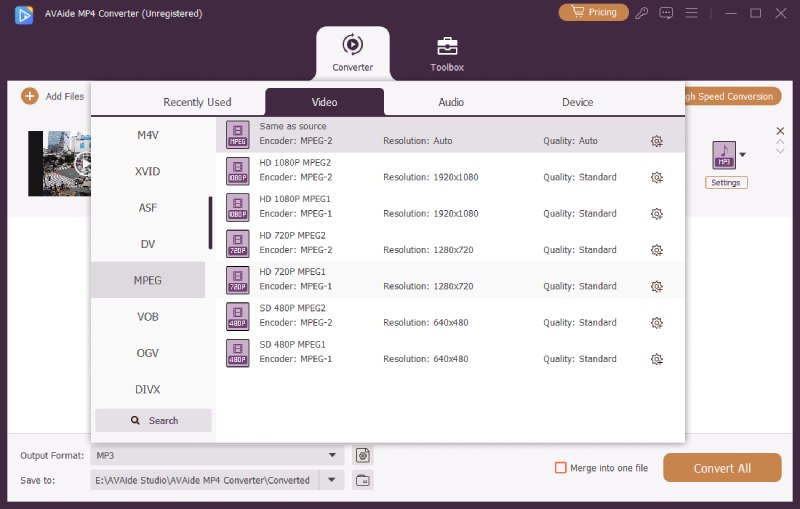
Étape 3Ensuite, retournez à l'interface principale et choisissez le chemin de stockage souhaité en bas. Enfin, cliquez sur le bouton Tout convertir bouton pour lancer la conversion de MP4 en MPEG.

Partie 3 : Comment convertir MP4 au format MPEG avec VLC
Bien que VLC soit un lecteur multimédia pour tous les appareils, il possède également la fonction de conversion pour convertir des vidéos MP4 au format MPEG en quelques étapes simples. Mais vous devez noter qu'il ne fournit pas de fonctions d'édition et de réglage supplémentaires pour conserver la qualité d'origine. Les étapes détaillées sont répertoriées ci-dessous :
Étape 1Lancez VLC Media Player sur Windows/Mac. Clique le Médias menu, et choisissez le Convertir/Enregistrer bouton pour convertir les fichiers MP4 au format MPEG.

Étape 3Vous verrez le Convertir option a été cochée dans la nouvelle fenêtre. Ensuite, vous pouvez choisir le format MPEG souhaité dans le Profil menu. Après cela, vous pouvez cliquer sur le bouton Démarrer pour lancer la conversion de vidéos MP4 en MPEG.

Partie 4 : FAQ sur la conversion de MP4 au format MPEG
1.Comment convertir MP4 en MPEG en ligne gratuitement ?
Il existe de nombreux convertisseurs vidéo en ligne gratuits pour vous permettre de convertir MP4 au format MPEG, notamment Convertio, CloudConvert, AnyConv, etc. Vous pouvez les rechercher directement sur le navigateur et choisir celui qui vous convient le mieux.
2. Qu'est-ce qui est mieux ? MP4 ou MPEG ?
Ces deux formats vidéo ont leurs propres avantages et inconvénients. Le format MP4 peut être utilisé sur PC, mobiles et autres appareils portables en raison de sa haute compatibilité. Mais le format MPEG a un taux de compression plus élevé et une meilleure qualité que MP4. Ainsi, vous pouvez choisir de convertir entre les formats MP4 et MPEG en fonction de vos besoins.
3.Quelle est la différence entre MP4 et MPEG-4 ?
MP4 est un format de conteneur vidéo qui se compose de plusieurs fichiers vidéo, audio et de sous-titres. MPEG-4 est un codec qui peut être contenu au format MP4. Cela signifie qu'une vidéo est encodée en MPEG-4 mais qu'elle est enregistrée dans l'extension MP4.
Cet article a présenté deux solutions efficaces pour convertir MP4 vers MPEG Format. Pour profiter d'une vidéo ou d'un film de haute qualité, vous avez le choix. Le convertisseur vidéo professionnel AVAide exporte les vidéos avec des paramètres personnalisés et une qualité optimale. VLC Media Player offre la solution la plus simple. Si vous pensez que cet article peut vous être utile, n'hésitez pas à le partager avec vos amis.
Un convertisseur MP4 multifonctionnel pour convertir n'importe quel format vidéo en MP4 avec une qualité de sortie élevée.



 Téléchargement sécurisé
Téléchargement sécurisé


